Apple phát hành iOS 18.1 Developer Beta 2 với tính năng Safari thú vị


Nếu bạn là chủ sở hữu iPhone 15 Pro hoặc iPhone 15 Pro Max đã chạy Apple Intelligence beta sau khi cài đặt iOS 18.1 Developer Beta, giờ đây bạn có thể cập nhật điện thoại của mình lên iOS 18.1 Developer Beta 2 với số bản dựng 22B5023e. Nếu bạn sở hữu mẫu iPhone 15 Pro series hoặc bất kỳ iPad nào chạy chip M1 trở lên và bạn vẫn chưa cài đặt Apple Intelligence trên thiết bị của mình, bạn có thể thực hiện ngay bây giờ bằng cách cài đặt iOS 18.1 Developer Beta 2 hoặc iPadOS 18.1 Developer Beta 2.
- Phiên bản iOS 18.1 Developer Beta đầu tiên bao gồm các tính năng như:
- Khả năng tóm tắt các trang web và email.
- Sử dụng Công cụ viết để yêu cầu AI thay đổi giọng điệu của email hoặc văn bản bạn đã viết để làm cho nó hài hước hơn, súc tích hơn hoặc chuyên nghiệp hơn.
- Sử dụng Công cụ viết để đọc lại và viết lại email và văn bản.
- Ghi âm cuộc gọi điện thoại và chép lại trong ứng dụng Ghi chú.
- Hiển thị email Ưu tiên ở đầu hộp thư đến trong ứng dụng Thư.
- Siri có giao diện người dùng mới, giọng nói đàm thoại rõ hơn và tính năng nhập nội dung cho Siri.
- Cải thiện khả năng tìm kiếm trong ứng dụng ảnh, khả năng tạo kỷ niệm theo yêu cầu và tìm kiếm trong video.
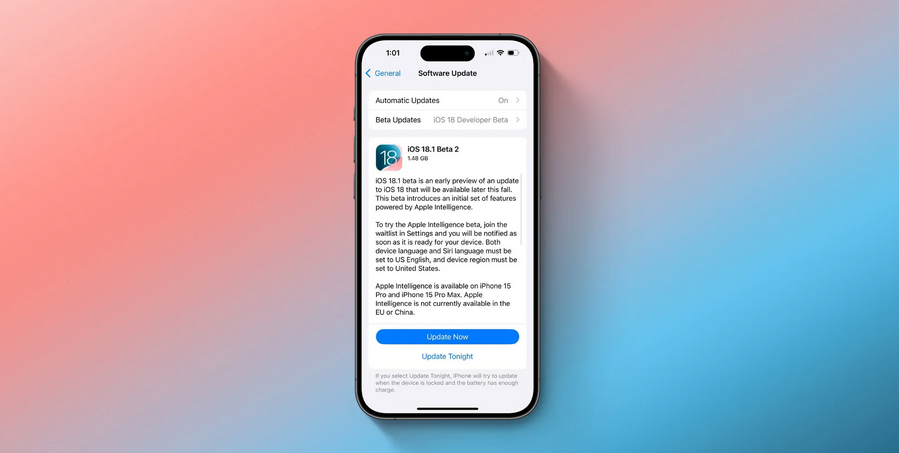 |
| Apple phát hành iOS 18.1 Developer Beta 2. |
Một số tính năng sẽ có sau này bao gồm tính năng cho phép bạn tạo biểu tượng cảm xúc tùy chỉnh có tên là Genmoji, Image Playground và tích hợp ChatGPT. Siri sẽ cải thiện thêm một số tính năng trong tương lai bằng cách sử dụng thông tin cá nhân của bạn để giúp trả lời một số câu hỏi. Tính năng kiểm soát sự mất tập trung dành cho Safari có trong iOS 18.1 Developer Beta 2. Tính năng này xuất hiện trong iOS 18.5 Developer Beta 5 nhưng cho đến nay vẫn chưa có trong iOS 18.1 Developer Beta.
Distraction Control cho phép bạn xóa một số thành phần khỏi trang web trên Safari. Để sử dụng, với một trang web hiển thị trên Safari, hãy chạm vào biểu tượng ở bên trái thanh URL và trên màn hình tiếp theo, hãy nhấn vào Hide Distraction Items. Chạm vào đó sẽ hiển thị hai tùy chọn ở cuối màn hình, Cancel và Select an Item. Nhấn Select an Item và chạm vào thành phần bạn muốn xóa. Một nút nhỏ màu xanh có nội dung Hide sẽ xuất hiện trên thành phần bạn muốn biến mất. Chạm vào đó và với hoạt ảnh khá thú vị, thành phần gây mất tập trung sẽ được xóa khỏi trang web. Nhấn vào nút Cancel để đưa thành phần đã xóa trở lại.
Để cài đặt iOS 18.1 Developer Beta 2 hoặc iPadOS 18.1 Developer Beta 2 trên iPhone hoặc iPad tương thích của bạn, hãy vào Cài đặt > Cài đặt chung > Cập nhật phần mềm và làm theo hướng dẫn.
Nguồn: Báo lao động thủ đô
